今天给大家分享的内容是:利用ppt制作潘洛斯三角,首先看一下效果图

动态图

静态图
第一步,点击工具栏插入, 新建幻灯片,点击空白幻灯片

点击工具栏插入形状,选择等腰三角形

按住shift键并鼠标拖动绘制等边三角形,选中当前形状调整三角形轮廓,改为无轮廓

按照上面方式再插入三个等边小三角形,同样轮廓调整为无轮廓,形状填充调整为红色


将小三角形放在大三角形,顶部位置
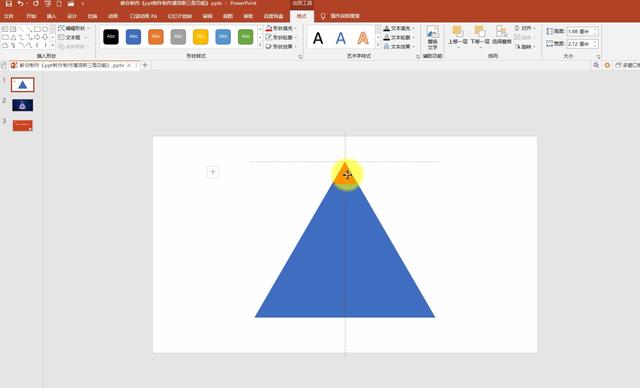
然后再复制两份小三角形,分别放在另外大三角形左右两侧的两个角上

放置完成之后,再插入一个矩形,在工具栏插入形状矩形,绘制矩形

矩形填充色调整为灰色,形状轮廓改为无轮廓

矩形的宽度与三角形的高度相等,然后调整矩形透明度,设置矩形透明度为半透明,为了更适合观察

按住ctrl键复制一个矩形,调整矩形方向为水平

将第二个矩形放置在相切于小三角形的位置上,底边两个红色三角形顶点和第二个矩形相切

再复制一个矩形,调整矩形宽度是原来宽度的2倍,位置放置在相切于大三角形的位置,缩短矩形长度,不要超出大三角形


第二步,此时,我们再点击大的三角形,分别选中三个红色小三角形

点击工具栏合并形状,选择剪除


再按住ctrl键选中两个窄矩形

点击工具栏格式,合并形状,选择结合

再选中蓝色的形状,再按住ctrl键,选中结合的形状,点击工具栏格式,点击合并形状,选择相交


再按住ctrl键,选中宽矩形,点击合并形状,选择剪除
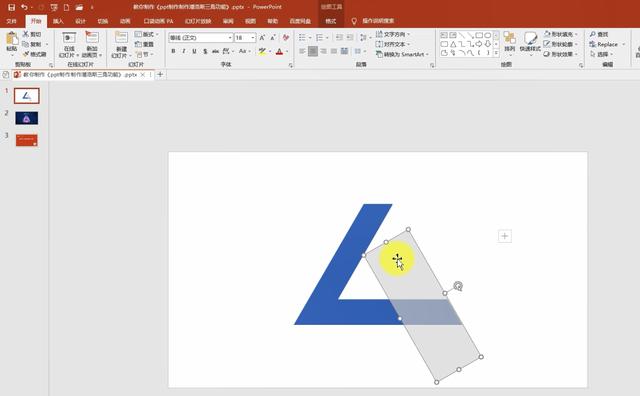
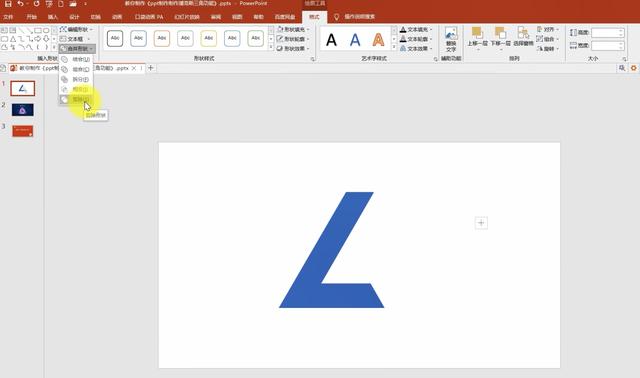
再按住ctrl键,将这个图形复制出一个并旋转放置合适的位置,并将当前形状填充颜色改为红色



再按住ctrl键,复制出一个旋转并放置合适的位置,再将颜色改为深蓝色



此时,一个潘洛斯三角就完成了,在全部将他们选中,点击形状格式,形状填充,填充图片

第三步,点击插入,来自文件,选择准备好的素材,插入

此时,一个星空的潘洛斯三角就完成了

最后,点击空白幻灯片,鼠标右键,设置背景格式

点击图片或纹理填充,插入,来自文件,选择背景插入
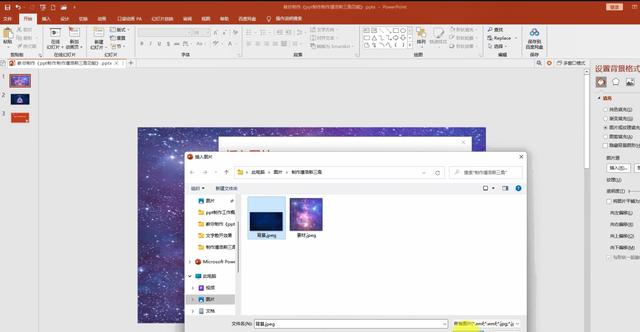

最后添加文字说明

最后感谢大家阅读,喜欢的可以收藏分享加关注,下期再见。
〖特别声明〗:本文内容仅供参考,不做权威认证,如若验证其真实性,请咨询相关权威专业人士。如有侵犯您的原创版权或者图片、等版权权利请告知 wzz#tom.com,我们将尽快删除相关内容。

 微信扫一扫
微信扫一扫